教程:Microsoft Entra 单一登录 (SSO) 与 SAP Cloud Identity Services 集成
本教程介绍如何将 SAP Cloud Identity Services 与 Microsoft Entra ID 相集成。 将 SAP Cloud Identity Services 与 Microsoft Entra ID 集成后,可以:
- 在 Microsoft Entra ID 中控制谁有权访问 SAP Cloud Identity Services。
- 让用户使用其 Microsoft Entra 帐户自动登录到 SAP Cloud Identity Services。
- 在中心位置管理帐户。
提示
请按照建议和最佳做法指南“使用 Microsoft Entra ID 保护对 SAP 平台和应用程序的访问”来执行设置操作。
先决条件
若要开始操作,需备齐以下项目:
- 一个 Microsoft Entra 订阅。 如果你没有订阅,可以获取一个免费帐户。
- 已启用 SAP 云标识服务单一登录 (SSO) 的订阅。
方案描述
在本教程中,你将在测试环境中配置并测试 Microsoft Entra 单一登录。
- SAP 云标识服务支持 SP 和 IDP 发起的 SSO。
- SAP 云标识服务支持自动用户预配。
深入了解技术细节前,先理解后面将会遇到的概念至关重要。 通过 SAP Cloud Identity Services 和 Active Directory 联合身份验证服务,可以使用受 SAP Cloud Identity Services 保护的 SAP 应用程序和服务,跨受 Microsoft Entra ID(可用作 IdP)保护的应用程序或服务实现 SSO。
目前,SAP 云标识服务可用作 SAP 应用程序的代理标识提供者。 而 Microsoft Entra ID 则在此设置中充当主要标识提供者。
下图展示了此关系:
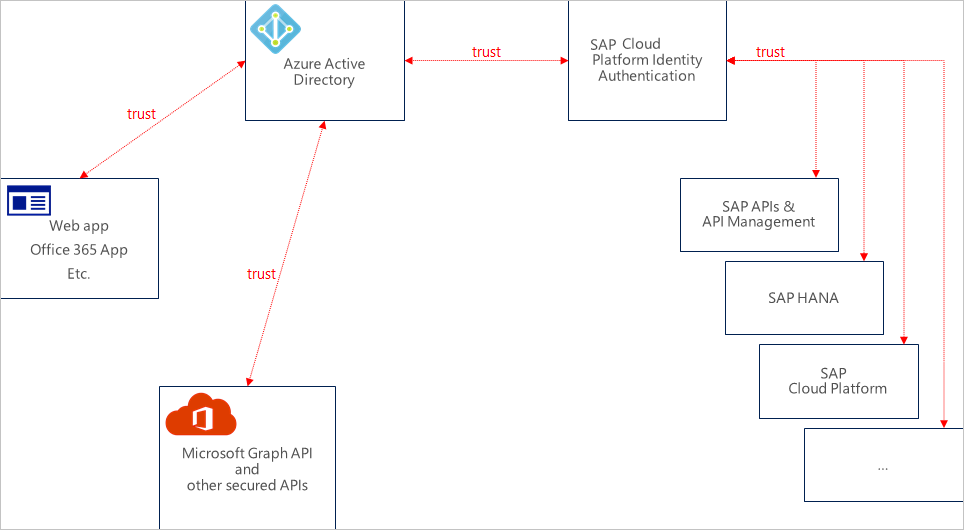
在此设置中,SAP Cloud Identity Services 租户被配置为 Microsoft Entra ID 中受信任的应用程序。
随后会在 SAP 云标识服务管理控制台中,配置要通过这种方式进行保护的所有 SAP 应用程序和服务。
因此,需要在 SAP Cloud Identity Services(而不是 Microsoft Entra ID)中进行授权,授予对 SAP 应用程序和服务的访问权限。
通过使用 Microsoft Entra 市场将 SAP Cloud Identity Services 配置为应用程序,便无需配置各个声明或 SAML 断言。
注意
目前,只有 Web SSO 已通过双方测试。 应用到 API 通信或 API 间通信所需的流应该可以正常运行,但尚未经过测试。 将在后续活动中对这些流进行测试。
从库中添加 SAP 云标识服务
若要配置 SAP Cloud Identity Services 与 Microsoft Entra ID 的集成,需要从库中将 SAP Cloud Identity Services 添加到托管 SaaS 应用列表。
- 至少以云应用程序管理员身份登录到 Microsoft Entra 管理中心。
- 浏览至“标识”>“应用程序”>“企业应用程序”>“新建应用程序”。
- 在“从库中添加”部分的搜索框中,键入“SAP 云标识服务”。
- 从结果面板中选择“SAP 云标识服务”,然后添加该应用。 在该应用添加到租户时等待几秒钟。
或者,也可以使用企业应用配置向导。 在此向导中,可以将应用程序添加到租户、将用户/组添加到应用、分配角色,以及逐步完成 SSO 配置。 详细了解 Microsoft 365 向导。
配置和测试 SAP Cloud Identity Services 的 Microsoft Entra SSO
使用名为 B.Simon 的测试用户配置和测试 SAP Cloud Identity Services 的 Microsoft Entra SSO。 若要正常使用 SSO,需要在 Microsoft Entra 用户与 SAP Cloud Identity Services 中的相关用户之间建立链接关系。
若要配置并测试 SAP Cloud Identity Services 的 Microsoft Entra SSO,请执行以下步骤:
- 配置 Microsoft Entra SSO - 使用户能够使用此功能。
- 创建 Microsoft Entra 测试用户 - 使用 B.Simon 测试 Microsoft Entra 单一登录。
- 分配 Microsoft Entra 测试用户 - 使 B.Simon 能够使用 Microsoft Entra 单一登录。
- 配置 SAP 云标识服务 SSO - 在应用程序端配置单一登录设置。
- 创建 SAP Cloud Identity Services 测试用户 - 在 SAP Cloud Identity Services 中创建 B.Simon 的对应用户,并将其链接到该用户的 Microsoft Entra 表示形式。
- 测试 SSO - 验证配置是否正常工作。
配置 Microsoft Entra SSO
按照以下步骤启用 Microsoft Entra SSO。
至少以云应用程序管理员身份登录到 Microsoft Entra 管理中心。
浏览至“标识”>“应用程序”>“企业应用程序”>“SAP Cloud Identity Services”>“单一登录”。
在“选择单一登录方法”页上选择“SAML” 。
在“设置 SAML 单一登录”页面上,单击“基本 SAML 配置”旁边的铅笔图标以编辑设置 。

如果已获取“服务提供商元数据文件”并想要在“IDP”发起的模式下进行配置,请在“基本 SAML 配置”部分执行以下步骤 :
a. 单击“上传元数据文件” 。
b. 单击文件夹徽标来选择元数据文件(从 SAP 下载的),并单击“上传”。
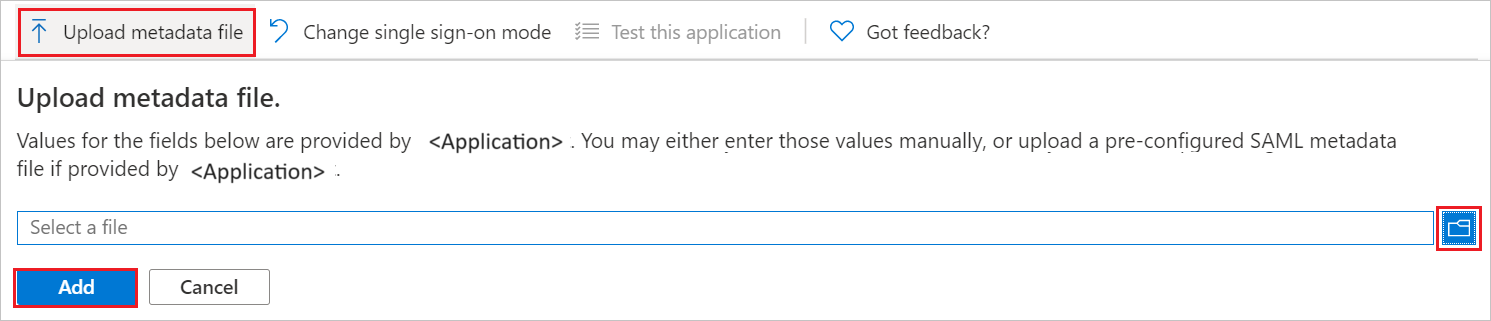
c. 成功上传元数据文件后,“标识符”和“回复 URL”值会自动填充在“基本 SAML 配置”部分。
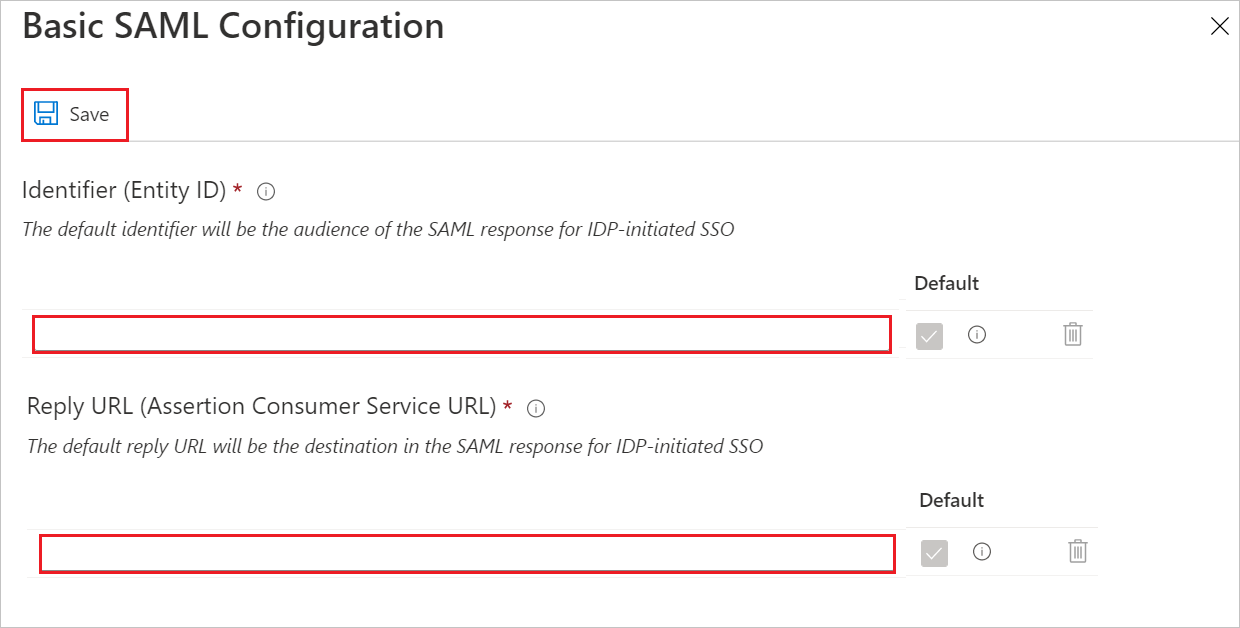
注意
如果“标识符”和“回复 URL”值未自动填充,请根据要求手动填充这些值。
如果要在“SP”发起的模式下配置应用程序:
在“登录 URL (可选)”文本框中,使用以下模式键入 URL:
{YOUR BUSINESS APPLICATION URL}注意
此值不是真实值。 请将此值更新为实际登录 URL。 请使用特定业务应用程序登录 URL。 如果有任何疑问,请联系 SAP 云标识服务客户支持团队。
SAP 云标识服务应用程序需要特定格式的 SAML 断言,因此,需要在 SAML 令牌属性配置中添加自定义属性映射。 以下屏幕截图显示了默认属性的列表。

除上述属性以外,SAP 云标识服务应用程序还要求在 SAML 响应中传回其他几个属性,如下所示。 这些属性也是预先填充的,但可以根据要求查看它们。
名称 源属性 firstName user.givenname 在“使用 SAML 设置单一登录” 页的“SAML 签名证书” 部分,单击“下载” 以根据要求下载从给定选项提供的元数据 XML 并将其保存在计算机上。

在“设置 SAP 云标识服务”部分,根据要求复制相应的 URL。

创建 Microsoft Entra 测试用户
在本部分,你将创建名为 B.Simon 的测试用户。
- 至少以用户管理员身份登录到 Microsoft Entra 管理中心。
- 浏览到“标识”>“用户”>“所有用户”。
- 选择屏幕顶部的“新建用户”>“创建新用户”。
- 在“用户”属性中执行以下步骤:
- 在“显示名称”字段中输入
B.Simon。 - 在“用户主体名称”字段中,输入 username@companydomain.extension。 例如
B.Simon@contoso.com。 - 选中“显示密码”复选框,然后记下“密码”框中显示的值。
- 选择“查看 + 创建”。
- 在“显示名称”字段中输入
- 选择“创建”。
分配 Microsoft Entra 测试用户
在本部分中,你将通过向 B.Simon 授予 SAP Cloud Identity Services 的访问权限,以支持其使用单一登录。
至少以云应用程序管理员身份登录到 Microsoft Entra 管理中心。
浏览至“标识”>“应用程序”>“企业应用程序”>“SAP Cloud Identity Services”。
在应用的概述页中,找到“管理”部分,选择“用户和组” 。
选择“添加用户”,然后在“添加分配”对话框中选择“用户和组”。
在“用户和组”对话框中,从“用户”列表中选择“B.Simon”,然后单击屏幕底部的“选择”按钮。
如果你希望将某角色分配给用户,可以从“选择角色”下拉列表中选择该角色。 如果尚未为此应用设置任何角色,你将看到选择了“默认访问权限”角色。
在“添加分配”对话框中,单击“分配”按钮。
配置 SAP 云标识服务 SSO
登录到 SAP 云标识服务管理控制台。 URL 采用以下模式:
https://<tenant-id>.accounts.ondemand.com/admin。在“应用程序和资源”下,选择“租户设置”图块。

在“单一登录”选项卡中,转到“SAML 2.0 配置”,单击“下载元数据文件”按钮以下载元数据,并稍后在 Entra 端配置中使用它。

在“标识提供者”下,选择“企业标识提供者”图块。
单击“+ 创建”创建标识提供者。

在“创建标识提供者”对话框中执行以下步骤。

a. 在“显示名称”中提供有效的名称。
b. 从下拉列表中选择“Microsoft ADFS/Entra ID (SAML 2.0)”。
c. 单击 “创建” 。
转到“信任 -> SAML 2.0 配置”并单击“浏览”,以上传从 Entra 配置下载的“元数据 XML”文件。
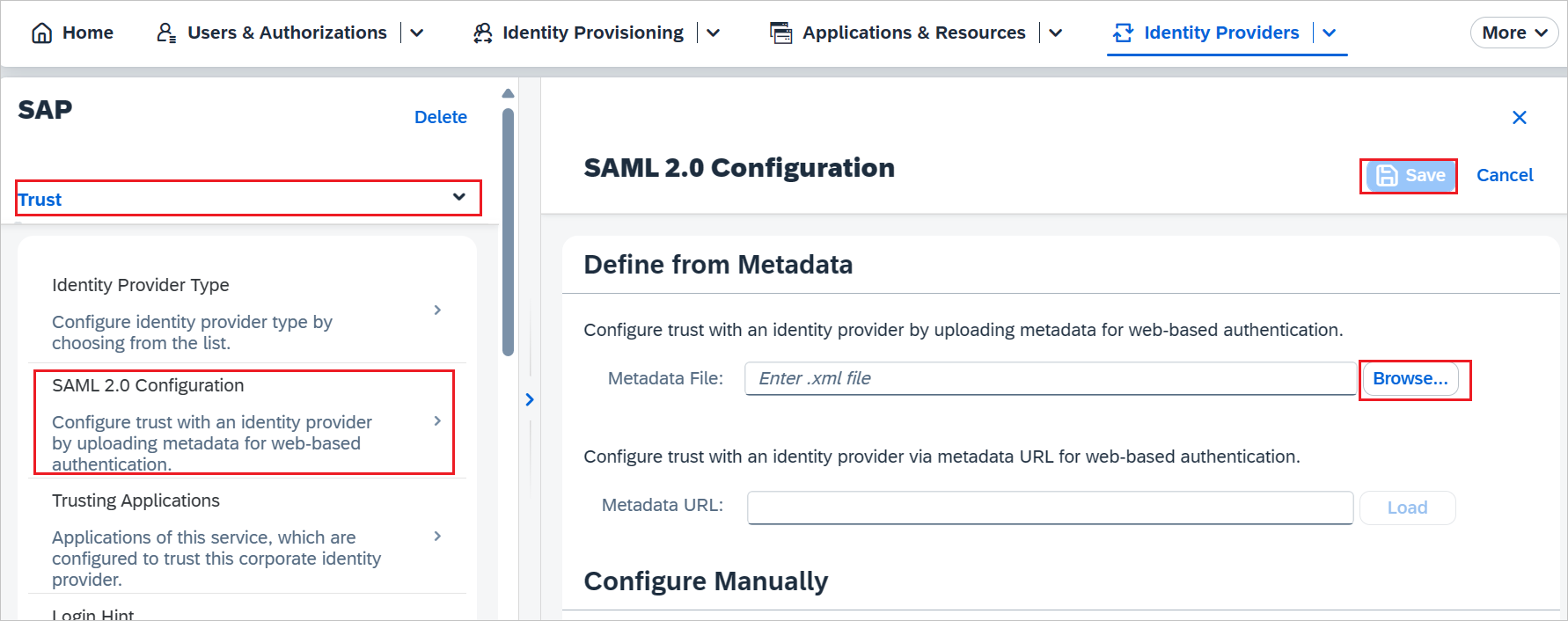
单击“ 保存”。
仅当要为另一个 SAP 应用添加和启用 SSO 时,才继续执行以下步骤。 重复执行“从库添加 SAP 云标识服务”部分下的步骤。
在 Entra 端的“SAP 云标识服务”应用程序集成页上,选择“链接登录”。
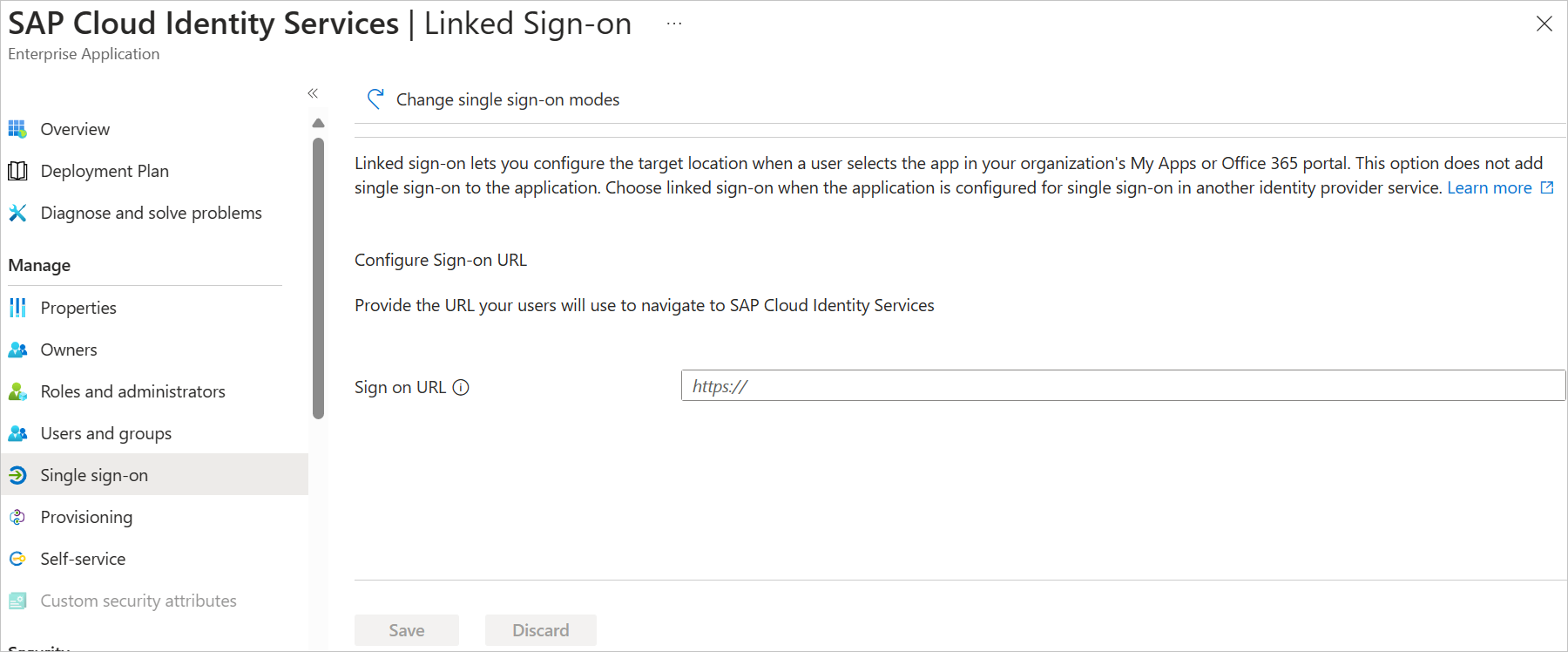
保存配置。
有关详细信息,请阅读与 SAP 云标识服务相关的文档(与 Microsoft Entra ID 集成)。
注意
新应用利用旧 SAP 应用的单一登录配置。 确保在 SAP 云标识服务管理控制台中使用相同的企业标识提供者。
创建 SAP 云标识服务测试用户
无需在 SAP 云标识服务上创建用户。 Microsoft Entra 用户存储中的用户可以使用 SSO 功能。
SAP 云标识服务支持“联合身份验证”选项。 使用此选项,应用程序可以检查 SAP 云标识服务的用户存储中是否有经过公司标识提供者验证的用户。
“联合身份验证”选项默认处于禁用状态。 如果启用了“联合身份验证”,只有已导入 SAP 云标识服务的用户才能访问应用。
若要详细了解如何启用或禁用 SAP 云标识服务的联合身份验证,请参阅配置 SAP 云标识服务用户存储的联合身份验证中的“启用 SAP 云标识服务的联合身份验证”。
注意
SAP 云标识服务还支持自动用户预配,有关如何配置自动用户预配的更多详细信息,请参见此处。
测试 SSO
在本部分,你将使用以下选项测试 Microsoft Entra 单一登录配置。
SP 启动的:
单击“测试此应用程序”后,这会重定向到 SAP Cloud Identity Services 登录 URL,可以从那里启动登录流。
直接转到 SAP 云标识服务登录 URL,并从那里启动登录流。
IDP 启动的:
- 单击“测试此应用程序”后,你应自动登录到为其设置了 SSO 的 SAP Cloud Identity Services
还可以使用 Microsoft“我的应用”在任何模式下测试此应用程序。 在“我的应用”中单击 SAP 云标识服务图块时,如果是在 SP 模式下配置的,会重定向到应用程序登录页来启动登录流;如果是在 IDP 模式下配置的,则应会自动登录到为其设置了 SSO 的 SAP 云标识服务。 有关“我的应用”的详细信息,请参阅“我的应用”简介。
后续步骤
配置 SAP 云标识服务后,可以强制实施会话控制,实时防止组织的敏感数据外泄和渗透。 会话控制从条件访问扩展而来。 了解如何通过 Microsoft Defender for Cloud Apps 强制实施会话控制。
请参阅建议和最佳做法指南来执行设置操作。